Как удалить GTA V с ПК (пошаговое руководство)

Вам скучно играть в GTA V и вам нужно освободить место для другой игры на вашем ПК? Не волнуйся; удалить игру довольно просто.
Чтобы удалить GTA V с ПК, щелкните значок Windows на приборной панели, чтобы открыть меню «Пуск». Найдите «Панель управления», откройте ее и перейдите в «Программы» > «Программы и компоненты». Найдите программу GTA V, щелкните ее правой кнопкой мыши и следуйте инструкциям на экране.
Чтобы помочь вам с этой задачей, мы нашли время, чтобы написать подробное руководство по удалению GTA V с вашего ПК с простыми пошаговыми инструкциями.
Удаление GTA V с ПК
Если вы не знаете, как удалить GTA V с вашего ПК, следуйте нашим 5 пошаговым методам, чтобы выполнить весь процесс без особых усилий.
Способ №1: Использование панели управления в Windows
Один из самых простых способов удалить GTA V с вашего ПК с Windows — через панель управления, выполнив следующие действия.
- Нажмите на значок Windows на панели управления вашего компьютера.
- Введите «Панель управления» и откройте ее.
- Нажмите «Программы».
- Нажмите «Программы и компоненты».
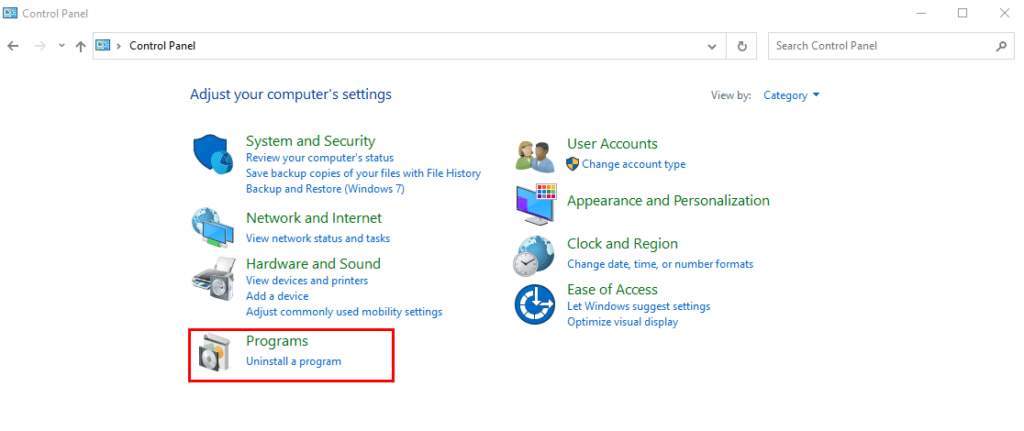
Найдите программу GTA V, щелкните ее правой кнопкой мыши, нажмите «Удалить» и следуйте инструкциям на экране, чтобы удалить игру с вашего ПК.
Способ № 2: использование восстановления системы в Windows
Другой способ удалить GTA V с вашего ПК — создать резервную копию всех ваших важных данных и выполнить восстановление системы, выполнив указанные шаги.
Этот метод будет работать только в том случае, если вы создали точку восстановления на своем ПК до установки GTA V.
- Щелкните значок «Этот компьютер», чтобы открыть его на панели управления вашего компьютера.
- Нажмите «Свойства».
- Выберите «Защита системы».

- Выберите «Восстановление системы».
- Выберите «Другая точка восстановления».
- Нажмите «Далее» и из указанных дат выберите ту, которая была до загрузки GTA V.
Нажмите «Готово» и «Да», чтобы подтвердить действие, и GTA V будет успешно удалена с вашего ПК. Помните, что любые другие драйверы, которые вы установили, или изменения, которые вы внесли в свой компьютер после выбранной точки восстановления, также будут удалены.
Способ № 3: Использование команды «Выполнить»
С помощью этих шагов вы можете использовать функцию «Выполнить команду» в Windows, чтобы удалить GTA V с вашего ПК.
- Нажмите и удерживайте Windows + R одновременно, чтобы открыть диалоговое окно «Выполнить».
- Введите «regedit», нажмите «ОК» и выберите «Да», чтобы перейти в «Редактор реестра».

- Разверните «HKEY_LOCAL_MACHINE»> «ПРОГРАММНОЕ ОБЕСПЕЧЕНИЕ».
- Перейдите к «Windows» > «CurrentVersion» > «Удалить».
- Открывайте каждый список числовых значений, пока не найдете один для GTA V.
- Нажмите «UninstallString» и скопируйте значение из всплывающего окна.
Нажмите «ОК» и снова откройте команду «Выполнить», нажав и удерживая клавиши Windows + R. Вставьте значение в поле «Открыть» и нажмите «ОК». Ваш компьютер немедленно начнет удалять GTA V.
Не забывайте внимательно искать файлы в редакторе реестра, так как один неверный шаг может привести к сбою системы.
Способ № 4: использование стороннего программного обеспечения
Используя следующие шаги, вы также можете использовать стороннее программное обеспечение, такое как IObit Uninstaller, для удаления GTA V с вашего ПК.
- Запустите любой веб-браузер и перейдите в Программа удаления IObit.
- Нажмите «Бесплатная загрузка» и установите программное обеспечение на свой компьютер, следуя инструкциям на экране.
- Запустите программу и перейдите на вкладку «Все программы».
- Прокрутите, пока не найдете GTA V, и выберите ее.
- Нажмите «Удалить», чтобы полностью удалить его с вашего ПК.
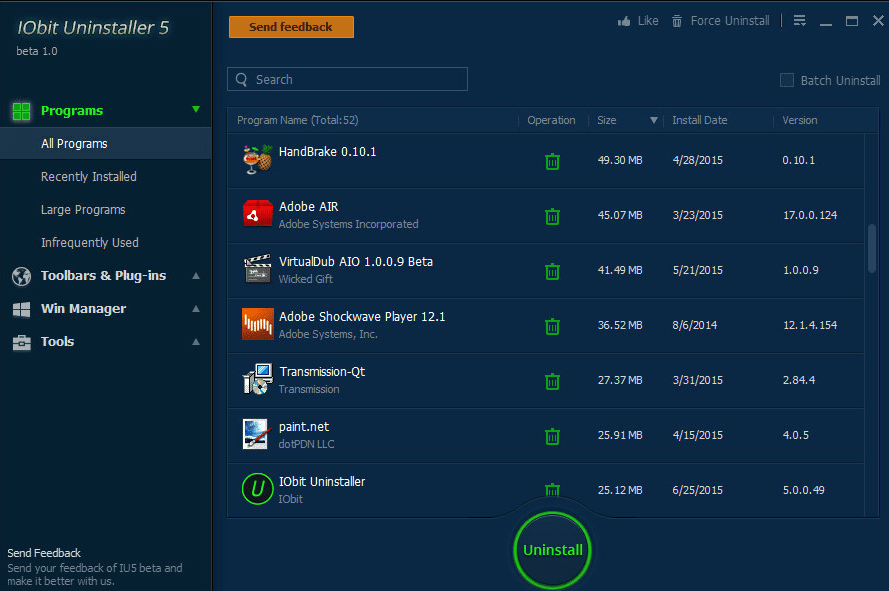
IObit Uninstaller также удаляет ненужные файлы, которые остаются скрытыми на вашем ПК после удаления. Он имеет множество других функций, таких как Privacy Shield, оптимизация запуска, защита в реальном времени и т. д.
Способ № 5: Использование корзины на Mac
Следующие шаги упростят удаление GTA V на вашем Mac.
- В Dock найдите значок Finder и откройте его.
- Найдите GTA V и щелкните по ней правой кнопкой мыши.
- Выберите «Переместить в корзину» или перетащите значок приложения на значок корзины в Dock и поместите его туда.
- Щелкните правой кнопкой мыши значок корзины и выберите «Очистить корзину».
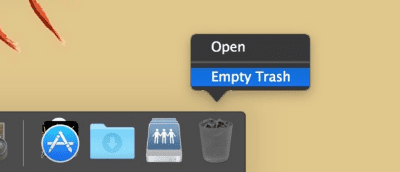
Программа GTA V удалена с вашего компьютера Mac.
Резюме
В этом руководстве рассказывается, как удалить GTA V с вашего ПК с помощью панели управления, восстановления системы, команды «Выполнить», стороннего программного обеспечения и корзины на Mac.
Надеюсь, в этой статье есть ответ на ваш вопрос, и теперь вы можете быстро удалить игру и освободить место на своем компьютере.
Часто задаваемые вопросы
Вы не потеряете свой прогресс, если удалите и переустановите игру. Все сохраняется в облаке, если ваша консоль всегда подключена к Интернету. Следовательно, вам не нужно беспокоиться. Кроме того, в онлайн-режиме серверы Rockstar Games надежно хранят все данные.
Запустите приложение Steam на своем компьютере и щелкните правой кнопкой мыши параметр GTA V на левой панели в списке приложений. Нажмите «Управление» и выберите «Удалить».
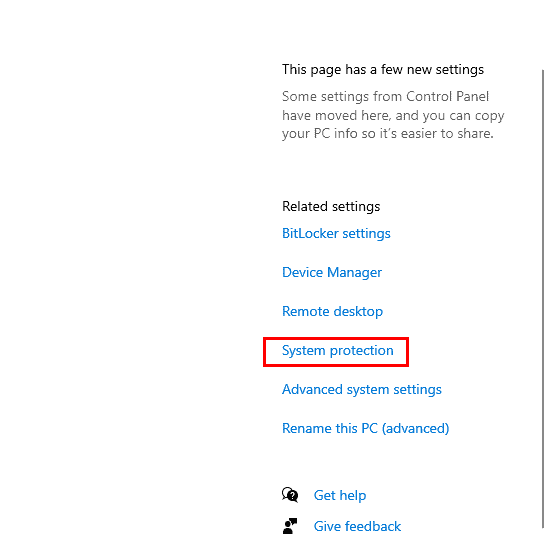
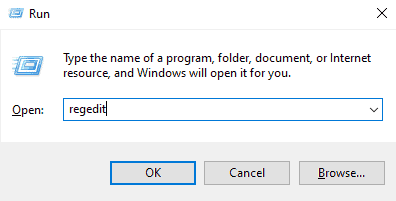


![Как расставить приоритеты в игре на ПК [Step-by-Step Tutorial]](https://wiws.ru/wp-content/uploads/2024/06/152-how-to-prioritize-a-game-on-pc-768x432.jpg)


